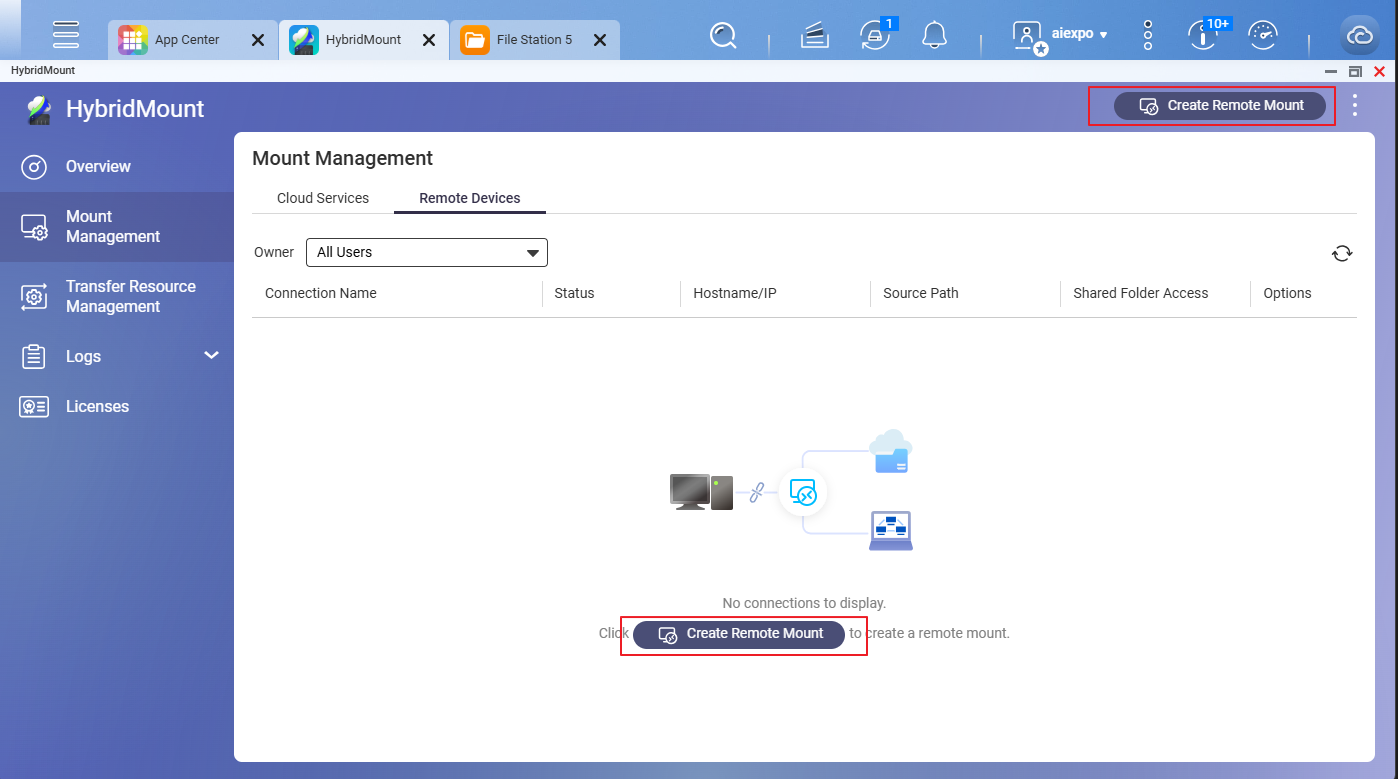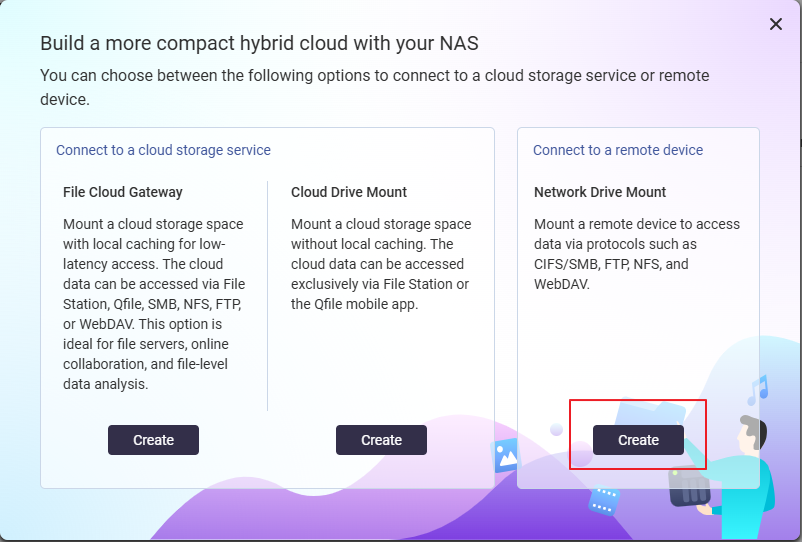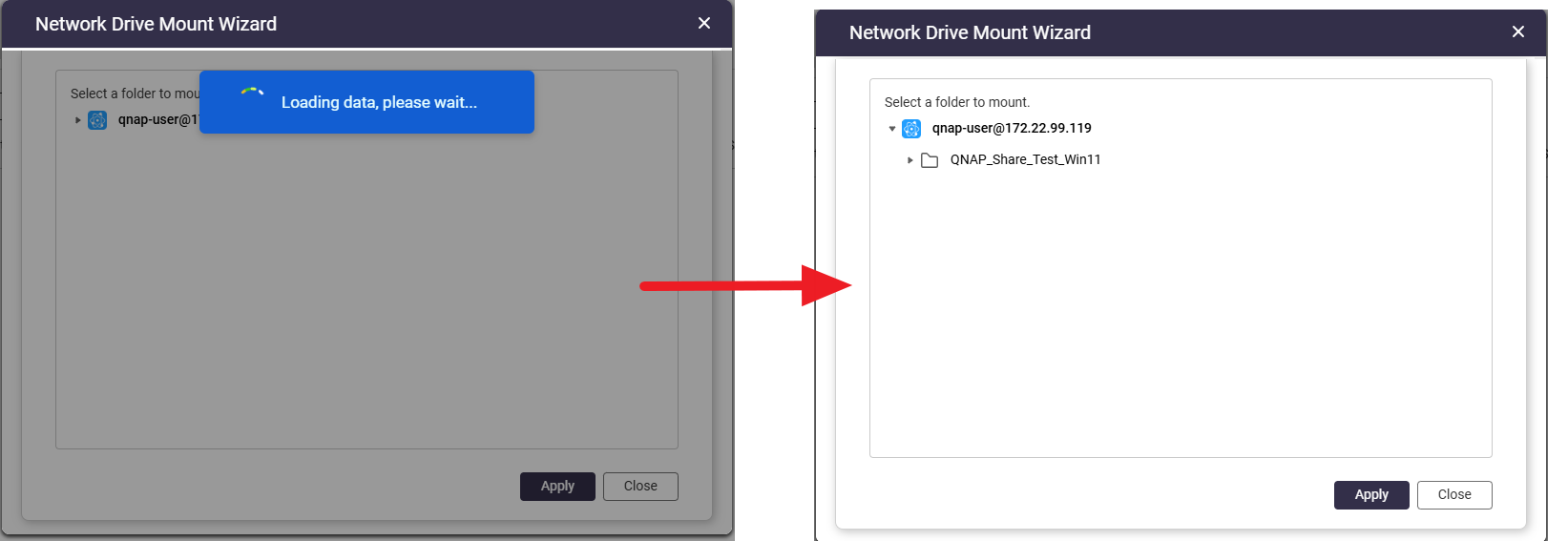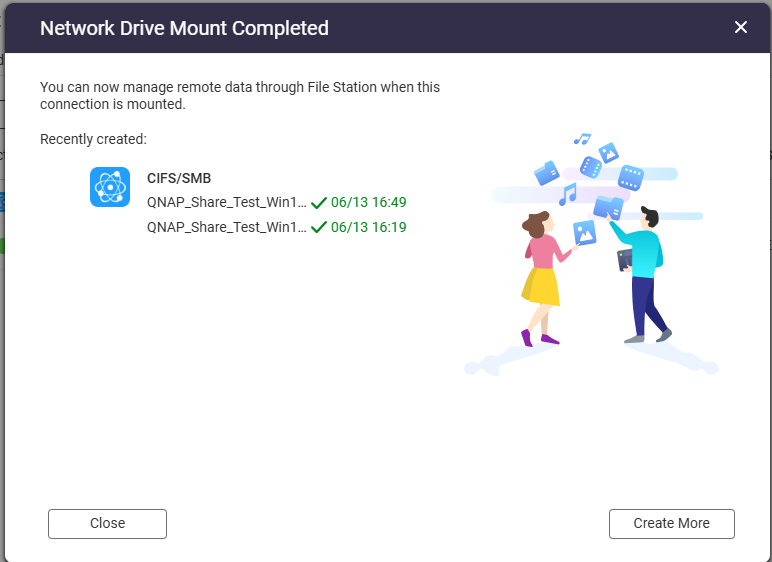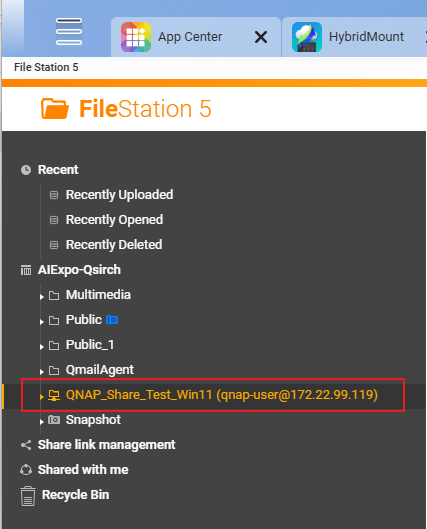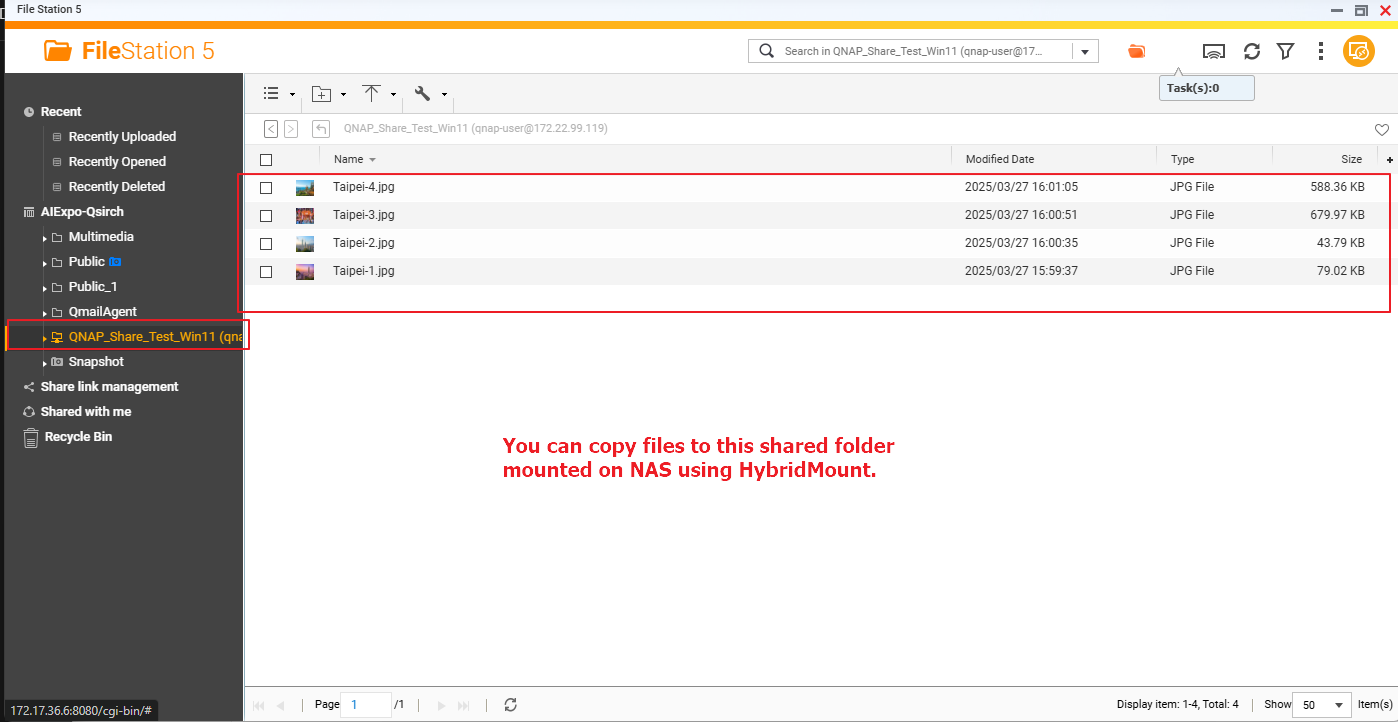Applicable Products
HybridMount, QTS, QuTS hero
Overview
HybridMount allows your QNAP NAS to mount external storage (for example, your Windows PC) so that you can access, manage, and back up files directly through File Station and other QNAP apps.
Once a shared folder is mounted, it will appear in File Station and can be accessed just like a local folder on the NAS.
Prerequisites
QNAP NAS running QTS 4.4.1 or later / QuTS hero h4.5.0 or later
HybridMount installed in the App Center
A Windows shared folder (SMB/CIFS) properly configured and accessible over the network
Ensure that SMB service is enabled on the Windows PC.
Ensure that you know the username and password of the Windows account (if authentication is required).
Procedure
Go to HybridMount.
You can start HybridMount either from the App Center or from the Main Menu.
Add a remote mount.
Specify Windows shared folder details.
Server IP / Hostname: Enter the IP address or hostname of your Windows PC (e.g., 192.168.1.100).
Protocol: CISF/SMB
Share Access: Enable
Authentication: Enter your Windows username and password if required.
Destination Folder: Select Single Folder and then click Browse. You will see a list of Windows shared folders that are accessible to the user account you provide. Select the shared folder that you want to mount with HybridMount on the NAS. 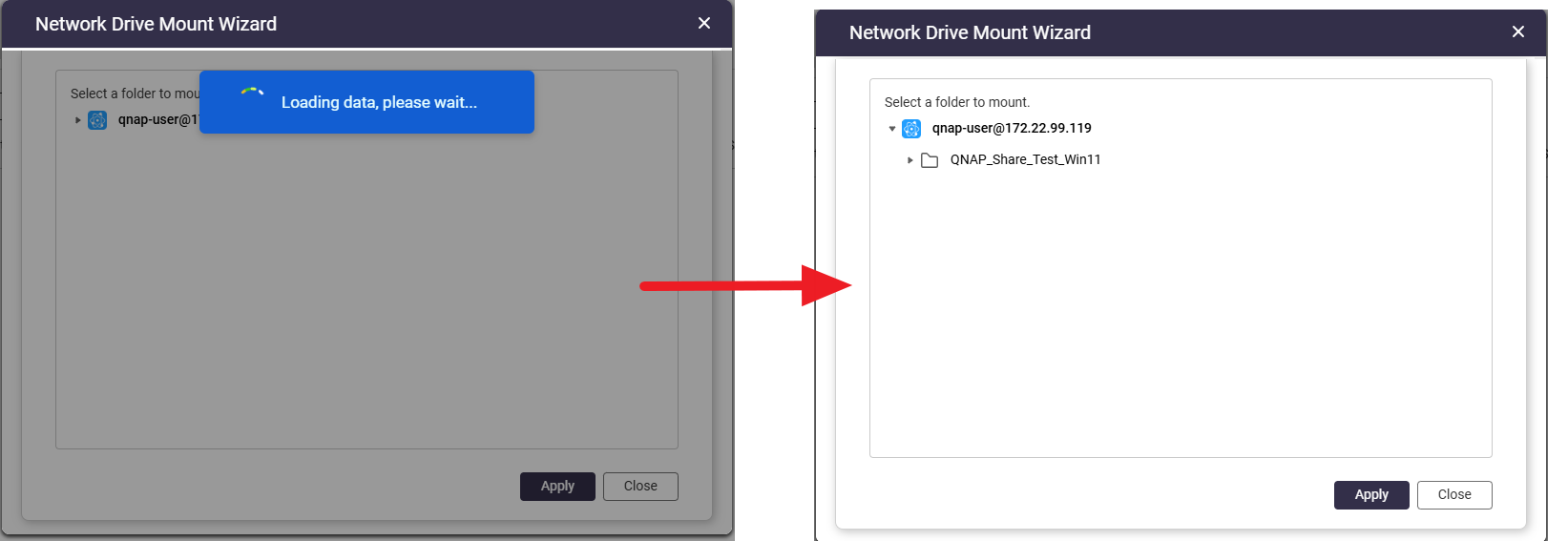
Mount Point Name (Optional): You may keep the default name or specify a name to display in File Station.
Connection name (Optional): You may keep the default name or specify a name of your preference.
Click Create.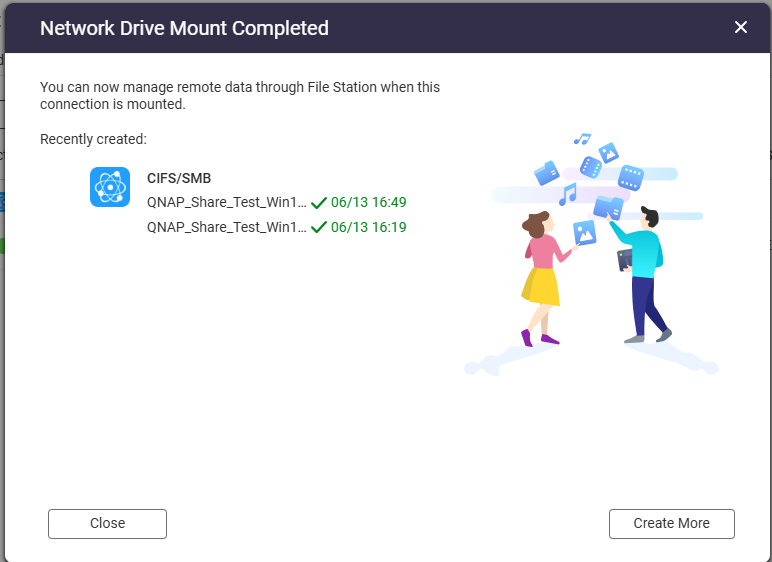
You can now start accessing files in this shared folder.
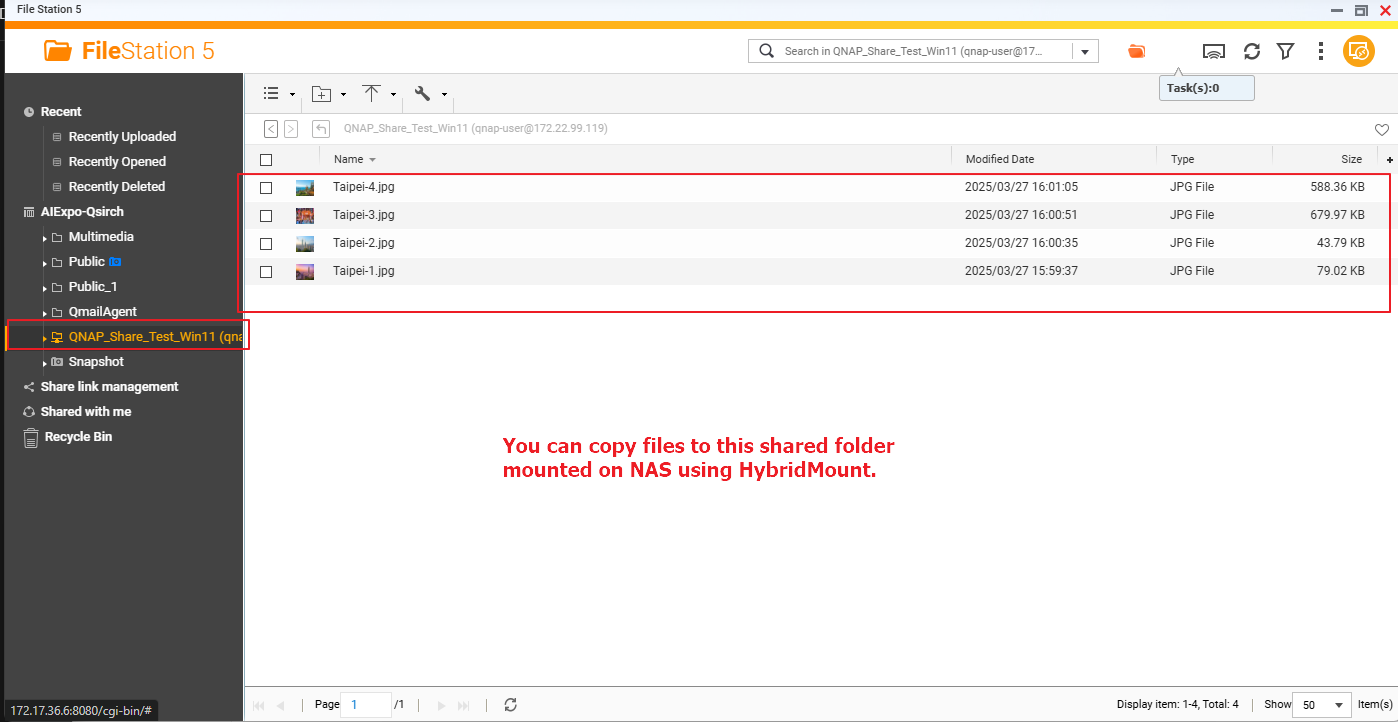
Further Reading
File Sharing over a network in Windows
HybridMount Quick Start Guide
适用产品
HybridMount, QTS, QuTS hero
概述
HybridMount允许您的 QNAP NAS 挂载外部 存储(例如,您的 Windows PC),以便您可以通过 File Station 和其他 QNAP 应用程序直接访问、管理和备份文件。
一旦共享文件夹被挂载,它将在 File Station 中显示,并可以像 NAS 上的本地文件夹一样访问。
先决条件
运行 QTS 4.4.1 或更高版本的 QNAP NAS / QuTS hero h4.5.0 或更高版本
HybridMount 安装在 App Center 中
一个正确配置并可通过网络访问的 Windows 共享文件夹 (SMB/CIFS)
确保在 Windows PC 上启用了 SMB 服务。
确保您知道 Windows 帐户的用户名和密码(如果需要身份验证)。
步骤
转到 HybridMount。
您可以从 App Center 或主菜单启动 HybridMount。
添加远程挂载。
点击创建远程挂载或+图标。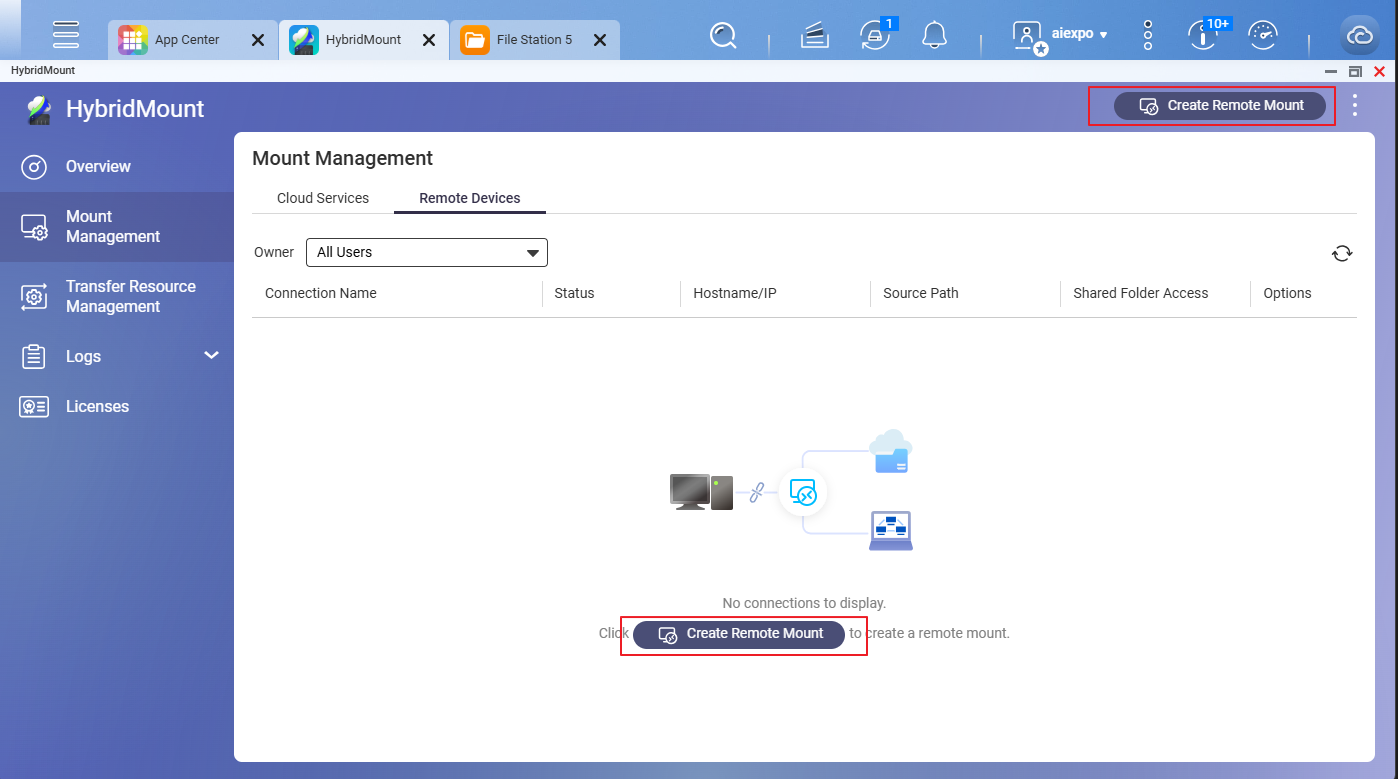
选择网络驱动器挂载 并点击 创建。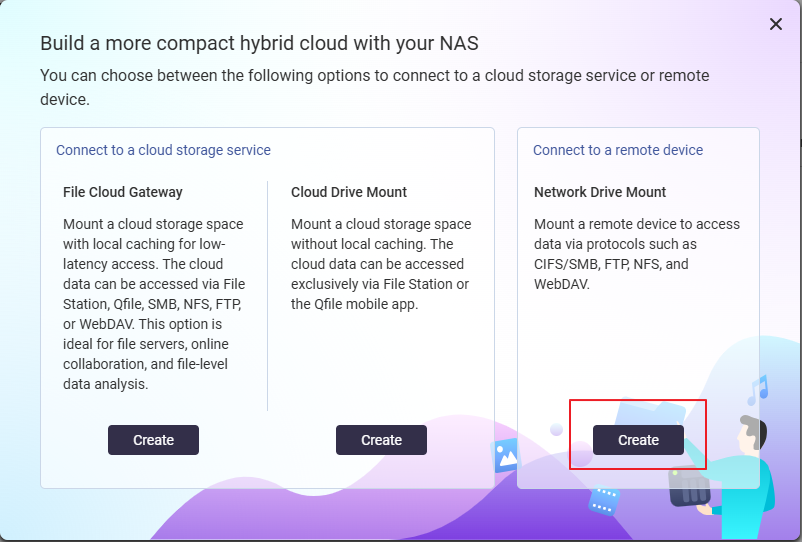
指定 Windows 共享文件夹详细信息。
服务器 IP / 主机名:输入您的 Windows PC 的 IP 地址或主机名(例如,192.168.1.100)。
协议: CISF/SMB
共享访问: 启用
身份验证: 如果需要,请输入您的 Windows 用户名和密码。
目标文件夹: 选择单个文件夹然后点击浏览。您将看到用户帐户可访问的 Windows 共享文件夹列表。选择您希望在 NAS 上使用 HybridMount 挂载的共享文件夹。 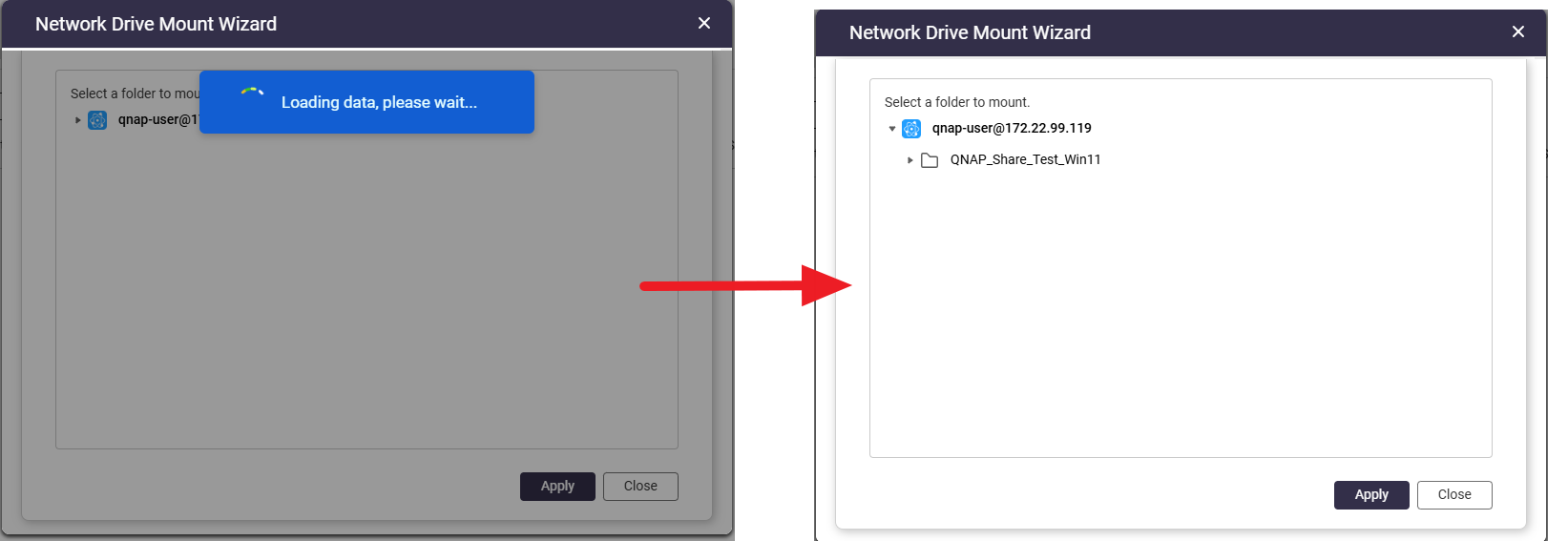
挂载点名称 (可选):您可以保留默认名称或指定一个在 File Station 中显示的名称。
连接名称 (可选):您可以保留默认名称或指定一个您喜欢的名称。
点击创建。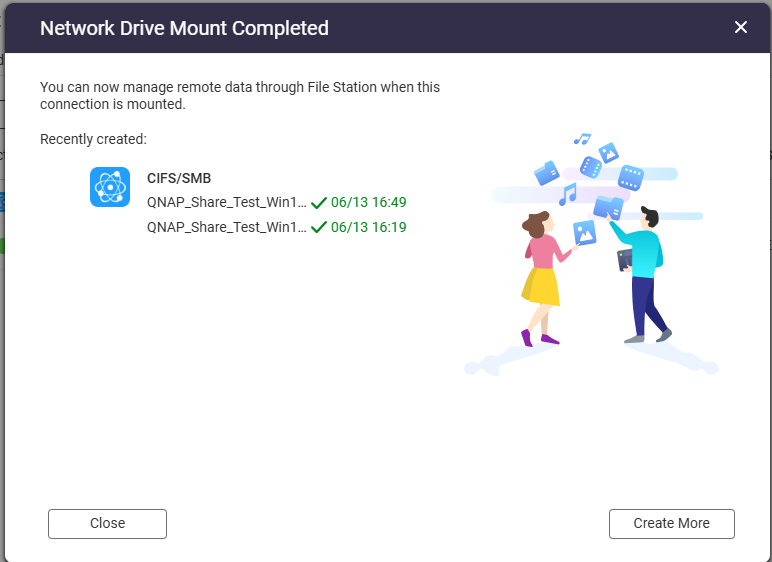
您现在可以开始访问此共享文件夹中的文件。
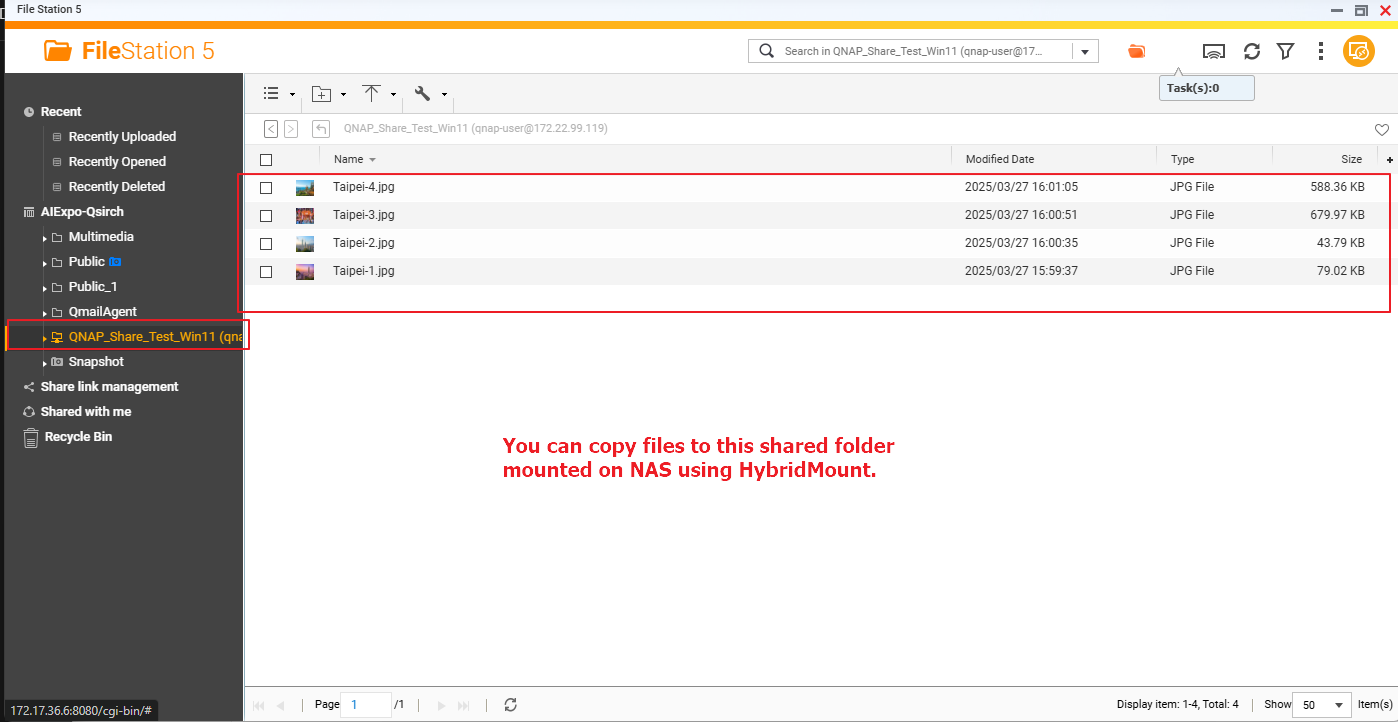
进一步阅读
Windows 中的网络文件共享
HybridMount 快速入门指南